Како исправити грешку ПС4 даљинске репродукције 0к80001ФФФ
Конзола за игре / / August 05, 2021
Док смо већ разговарали ПС4 код грешке НП-39225-1, ПС4 код грешке ЦЕ-32930-7, и Погрешка ПС4 везе ЦЕ-32889-0 кодови грешака, нова врста грешака прислушкује кориснике. Од сада се многи корисници суочавају са проблемима док покушавају да повежу свој ПС4 путем даљинске репродукције на Виндовс рачунару. Када и када то покушавају, поздравиће их ПС4 код грешке даљинског репродукције 0к80001ФФФ. Могло би постојати неколико разлога зашто бисте могли добити овај код грешке.
За почетак је можда разлог што ваш програм Антивирус или Дефендер блокира ову апликацију из уобичајених функција. Или то може бити и квар аутоматске везе. У неким ретким случајевима, УПнП рутера такође може бити онемогућен, па се корисници суочавају са овим проблемом. Слично томе, проблеми са прослеђивањем портова такође могу објаснити ову невољу. Дакле, у овом водичу ћемо вам показати како да решите све ове проблеме и тако поправите ПС4 грешку даљинског репродукције 0к80001ФФФ. Пратите.
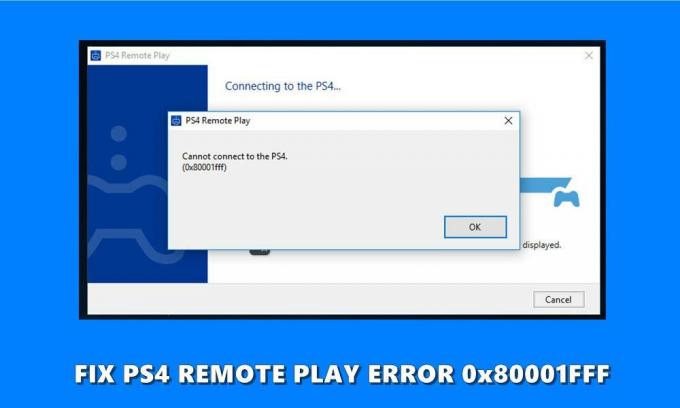
Преглед садржаја
-
1 Како исправити грешку ПС4 даљинске репродукције 0к80001ФФФ
- 1.1 Поправка 1: Додајте ПС4 даљинску репродукцију на белу листу
- 1.2 Поправка 2: Ручно повезивање ПС4 система
- 1.3 Поправка 3: Омогућите УПнП
- 1.4 Поправка 4: Ручно прослеђивање портова
Како исправити грешку ПС4 даљинске репродукције 0к80001ФФФ
Да бисмо исправили горе поменуту грешку, поменућемо четири различите врсте исправки. За овај проблем не постоји универзално решење, па ћете можда морати да испробате свако од њих док не постигнете успех. Без даљег хватања, почнимо.
Поправка 1: Додајте ПС4 даљинску репродукцију на белу листу
Може се догодити да независни антивирусни програм или Виндовс Дефендер сумња да даљинско репродуковање представља претњу вашем систему. У том случају ће онемогућити већину функционалности апликације, односно саме апликације. Постоје два начина за решавање овога. Први укључује додавање даљинске репродукције на белу листу. Ако то реши проблем, добро и добро, у супротном бисте можда привремено онемогућили антивирус док је апликација покренута. Разговараћемо о корацима за обоје, са фокусом програма Виндовс Дефендер:
- Идите у мени Старт и потражите Дефендер. Кликните на Виндовс Дефендер Фиревалл из резултата претраге.
- Затим кликните на Дозволи апликацију путем заштитног зида Виндовс Дефендер.
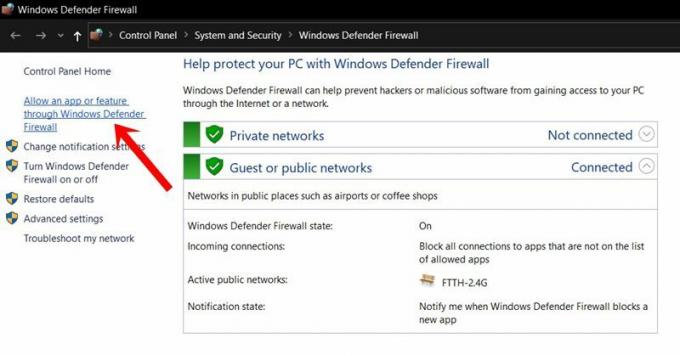
- Притисните дугме Промени подешавања (за то ће вам требати административне привилегије).
- Изаберите апликацију Ремоте Плаи са листе. Ако је нема, додирните Дозволи другу апликацију и кликните на Прегледај.
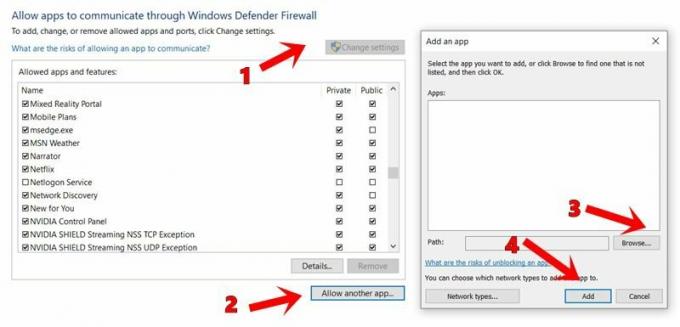
- Изаберите поменуту апликацију, а затим сачувајте подешавања. Када је то готово, проверите да ли се и даље суочавате са овим кодом грешке или не. Ако је тамо, можете и привремено онемогућити заштитни зид.
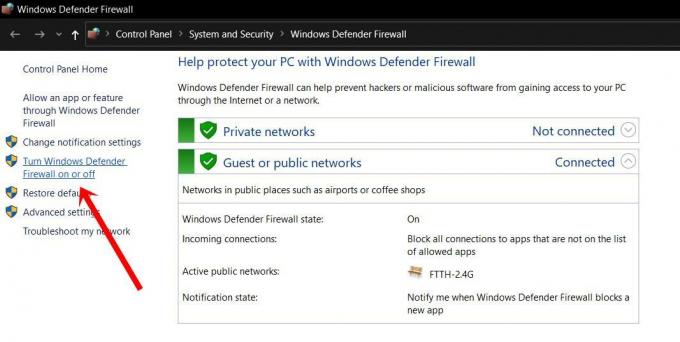
- За то поново идите на страницу Виндовс Дефендер Фиревалл, а затим кликните на Турн он Виндовс Дефендер Фиревалл он ор офф.
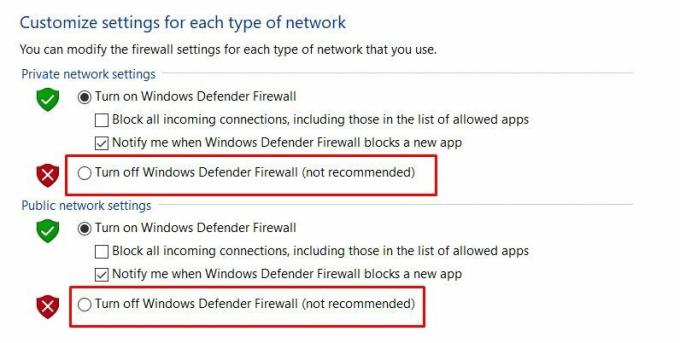
- Затим одаберите опцију Искључи заштитни зид Виндовс Дефендер-а у подешавањима Јавна и Приватна мрежа.
Сада притисните дугме ОК и погледајте да ли је грешка ПС4 даљинског репродукције 0к80001ФФФ исправљена или не. Ако и даље није фиксно, пређите на следеће поправљање, али прво поново омогућите заштитни зид (нема везе са следећим поправком, али је са безбедносне тачке гледишта).
Поправка 2: Ручно повезивање ПС4 система
У неким случајевима аутоматска веза не даје жељене резултате. У тим сценаријима ручни пут је најбољи пут напред. Али пре него што наведемо кораке за то, уверите се да имате инсталиран ПС4 систем са најновијим ажурирањем. Осим тога, можда ће вам требати и Дуалсхоцк 4 Вирелесс контролер и Плаистатион Нетворк рачун. Ако имате све ове захтеве, наставите са следећим корацима:
- Преузмите и инсталирајте најновију верзију Ремоте Плаи Инсталлер на вашем Виндовс рачунару.
- Наставите са упутствима на екрану да бисте довршили подешавање и када је то готово, поново покрените рачунар.
- Сада идите на Сеттингс, а затим на Ремоте Плаи Цоннецтион Сеттингс.
- Затим идите на Поставке везе за даљинско репродуковање и изаберите опцију Омогући даљинску репродукцију.
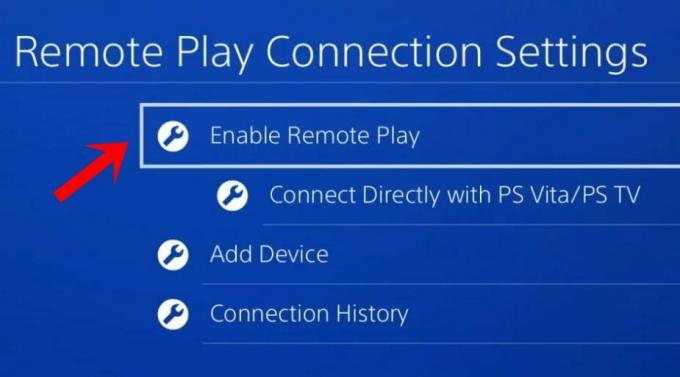
- Када омогућите поменуту опцију, идите на Подешавања> Управљање налогом.
- Затим одаберите Активирај као свој примарни ПС4 и потврдно одговорите у дијалошком оквиру за потврду.
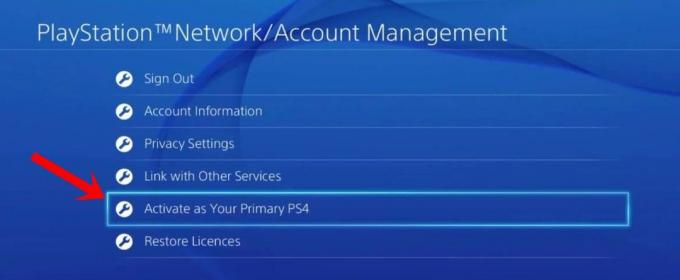
- Сада спојите контролер на свој рачунар. То се може учинити путем УСБ кабла или Дуалсхоцк 4 УСБ бежичног адаптера.
- Када се повежете, пријавите се на свој Плаистатион Нетворк налог. Проверите да ли сте и даље суочени са грешком ПС4 Ремоте Плаи 0к80001ФФФ или не.
Поправка 3: Омогућите УПнП
У већини случајева УПнП је можда већ омогућен. Међутим, старијим рутерима је онемогућен. Дакле, проверите да ли је ово омогућено на вашем рутеру или не. Ако је омогућено, требало би да размислите о онемогућавању и поновном омогућавању. То је зато што ако је НАТ затворен на вашем рутеру, онда ће сигурно бити проблема са сервером за даљинско репродуковање. Погледајте да ли омогућавање УПнП-а исправља грешку ПС4 даљинског репродукције 0к80001ФФФ или не. Ако је ово друго, онда бисте требали размотрити ручно прослеђивање портова, што би могло да се уради помоћу следећих упутстава.
Поправка 4: Ручно прослеђивање портова
ПС4 Ремоте Плаи користи следеће портове: УДП 9296, УДП 9297 и УДП 9303. Као што је већ поменуто, неки старији рутери немају УПнП и стога је омогућен НАТ. Тако да ћете у тим случајевима морати ручно да проследите портове. Слиједите кораке у наставку за то:
- Пријавите се на свој рутер. За то ће вам бити потребна подразумевана ИП адреса. У већини случајева то би требало да буде 192.168.0.1 или 192.168.1.1.
- Затим у одељку за корисничко име и лозинку унесите Админ у прво и оставите поље за лозинку празно. Иако неки такође могу да користе Админ или 1234 у пољу за лозинку. Ако не можете да пронађете потребне акредитиве, Гоогле ће вам бити помоћ.

- Када сте пријављени, идите на одељак Напредно и тамо бисте требали пронаћи опцију Прослеђивање порта.
- Унутар тога додајте портове УДП 9296, УДП 9297 и УДП 9303.
- Затим сачувајте промене и поново покрените рачунар као и рутер. Ово би онда требало да реши проблем са вашим ПС4.
Дакле, овим закључујемо водич о томе како исправити ПС4 грешку даљинског репродукције 0к80001ФФФ. У вези с тим споменули смо четири различита исправка, од којих би било која требало да успе у вашем случају. У коментарима нас обавестите ко је за вас обавио посао. Заокруживање, ево неколико иПхоне савети и трикови, Савети и трикови за рачунаре, и Андроид савети и трикови да бисте требали и да проверите.



